- 公開日:
iPhoneでSafariをデフォルトのブラウザに設定する方法
iOSデバイスではSafariがデフォルトのWebブラウザとして設定されているため、ChromeやFirefoxなど他のブラウザに変更していない限り、デフォルトとして設定されているはずです。
デフォルトのブラウザを変更してSafariに戻したい場合は、以下の手順で行うことができます。
デフォルトのWebブラウザをSafariにする
iPhoneの「設定」アプリを開きます。

下にスクロールして、デフォルトのブラウザとして設定しているブラウザアプリ(例:Chrome)をタップします。
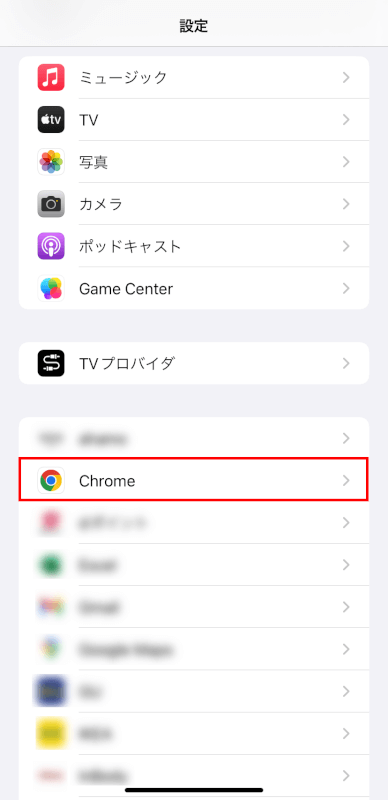
「デフォルトのブラウザアプリ」をタップして、その設定を開きます。
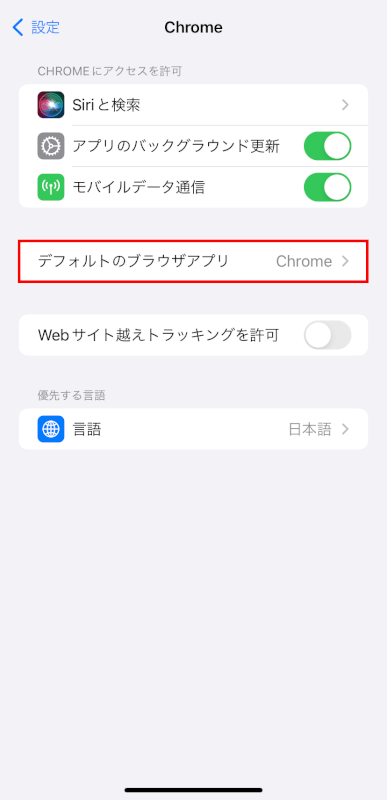
「Safari」を選択して、デフォルトのブラウザとして設定します。
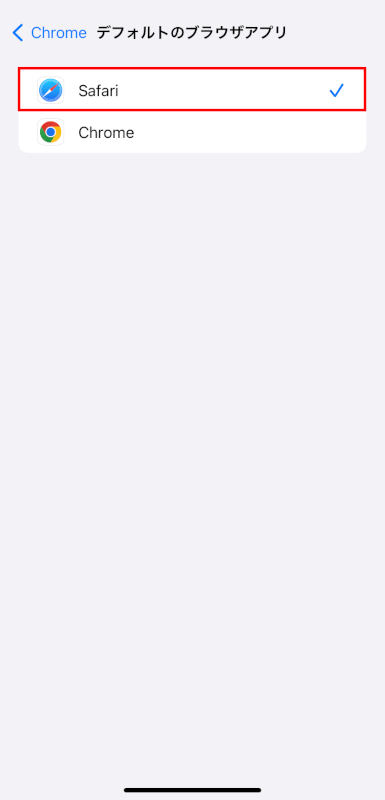
さいごに
これらの手順を実行すると、タップしたWebリンクはすべてSafariで自動的に開かれるようになり、以前に設定していた他のブラウザでは開かれなくなります。
問題は解決できましたか?
記事を読んでも問題が解決できなかった場合は、無料でAIに質問することができます。回答の精度は高めなので試してみましょう。
- 質問例1
- PDFを結合する方法を教えて
- 質問例2
- iLovePDFでできることを教えて

コメント
この記事へのコメントをお寄せ下さい。